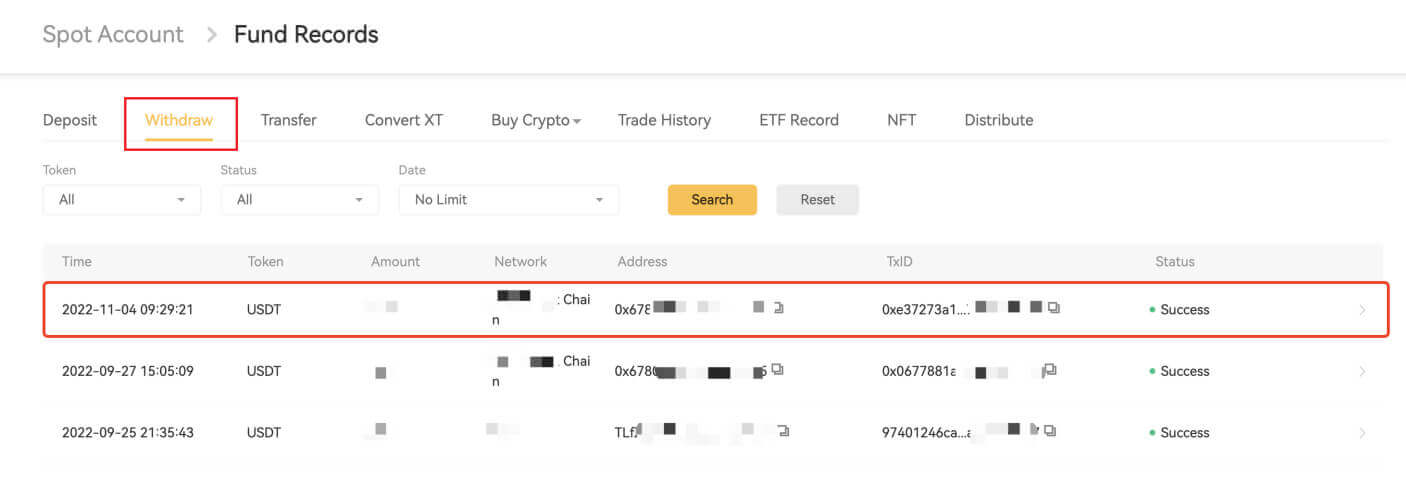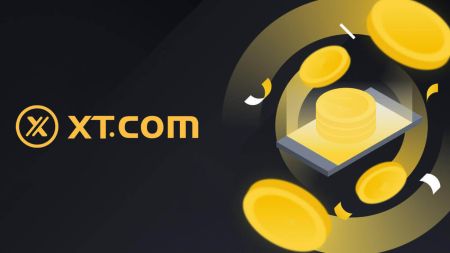Cómo retirar dinero de XT.com
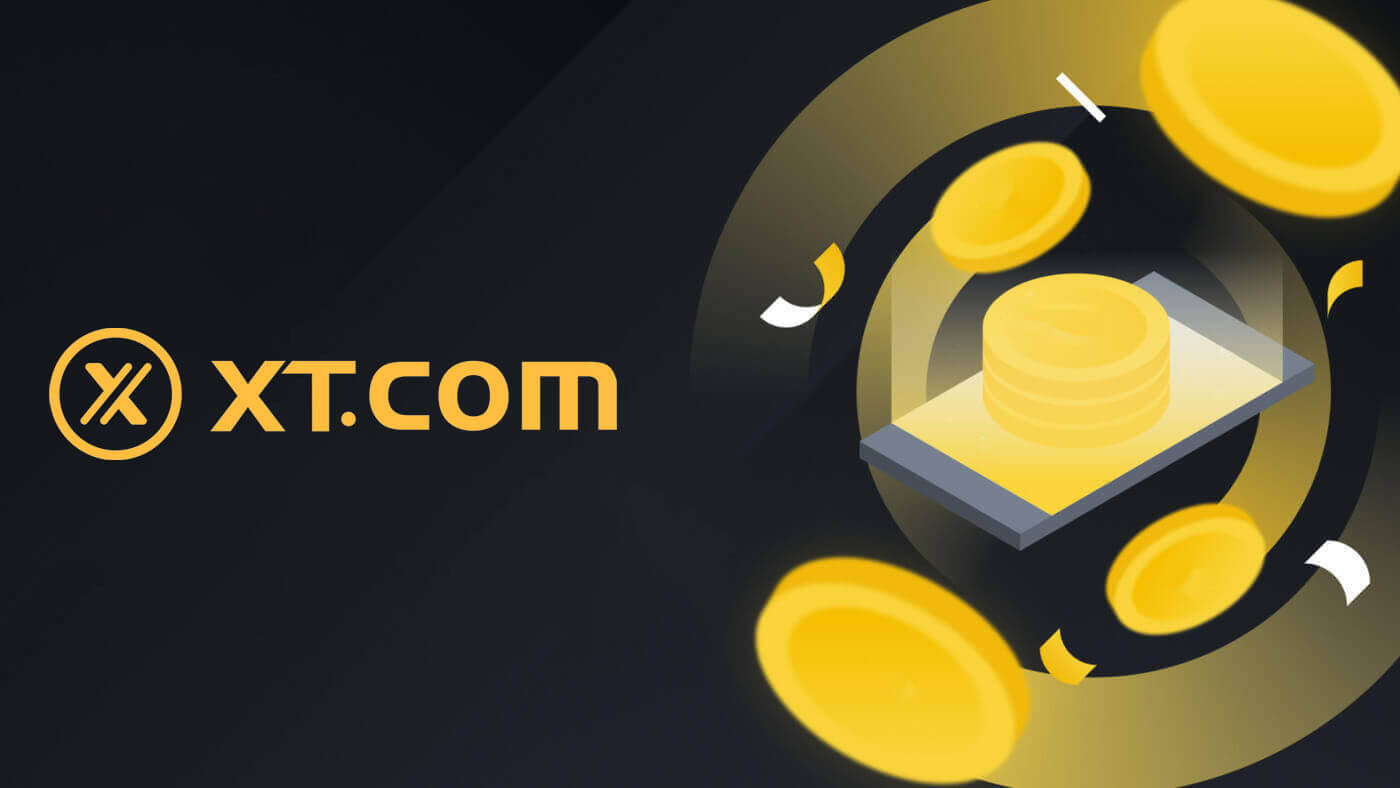
Cómo vender criptomonedas en XT.com P2P
Vender criptomonedas en XT.com P2P (Web)
1. Inicie sesión en su XT.com, haga clic en [Comprar criptomonedas] y seleccione [Comercio P2P] .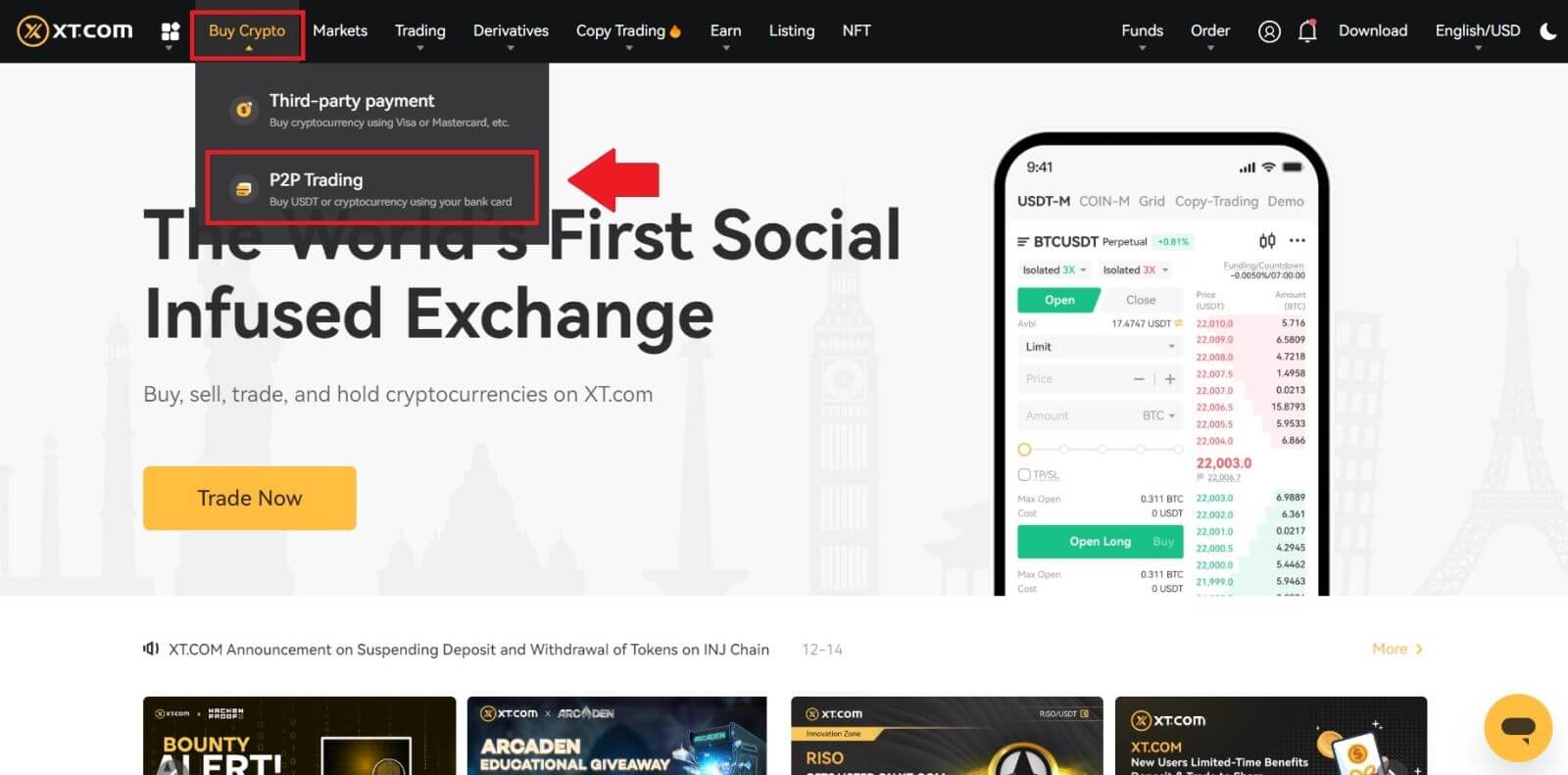
2. En la página de comercio P2P, seleccione el anuncio con el que desea comerciar y haga clic en [Vender USDT] (el USDT se muestra como ejemplo).
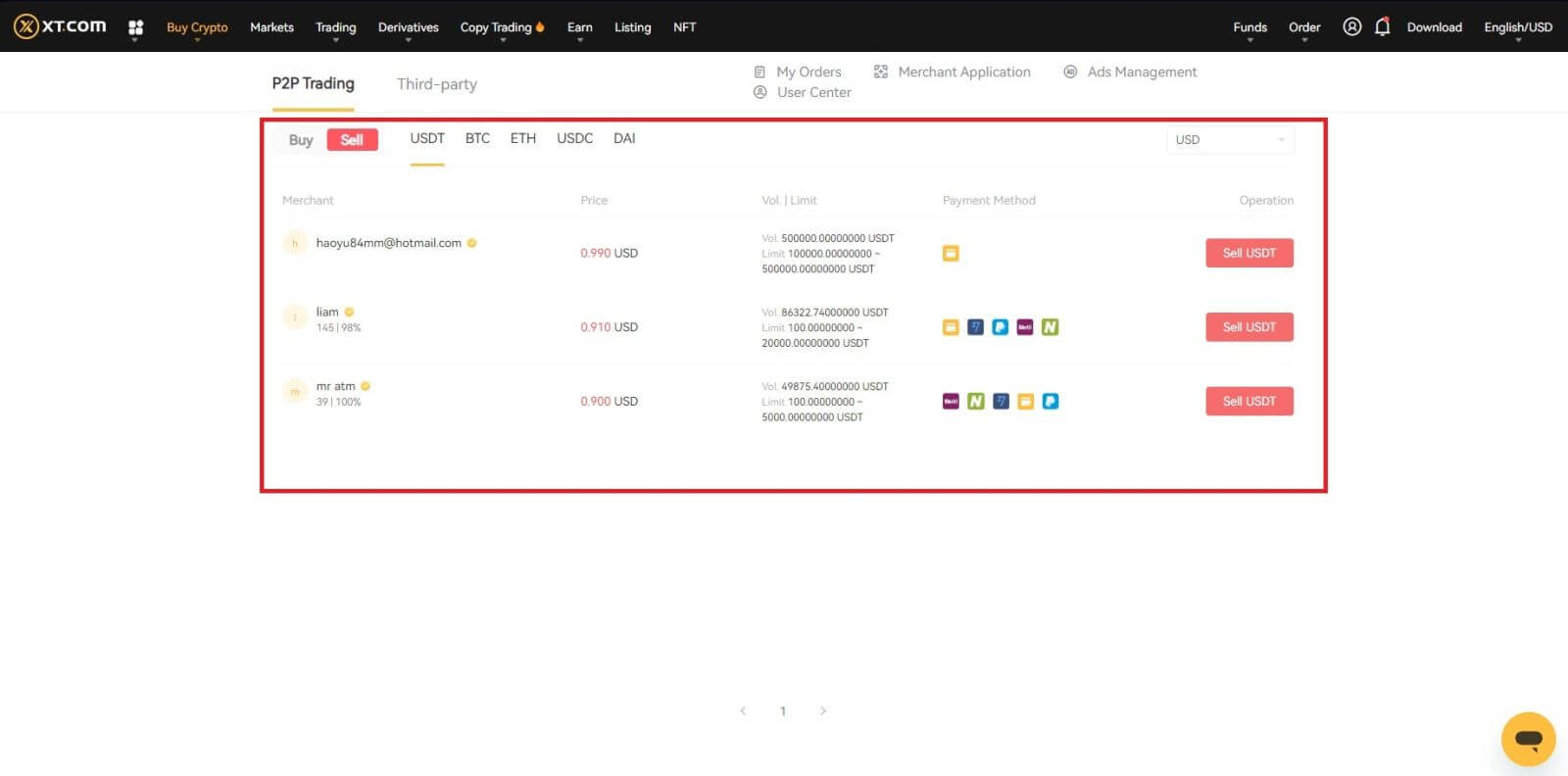
3. Ingrese la cantidad de USDT que desea vender y luego agregue y active el método de pago. Después de confirmar que la información es correcta, haga clic en [Vender USDT].
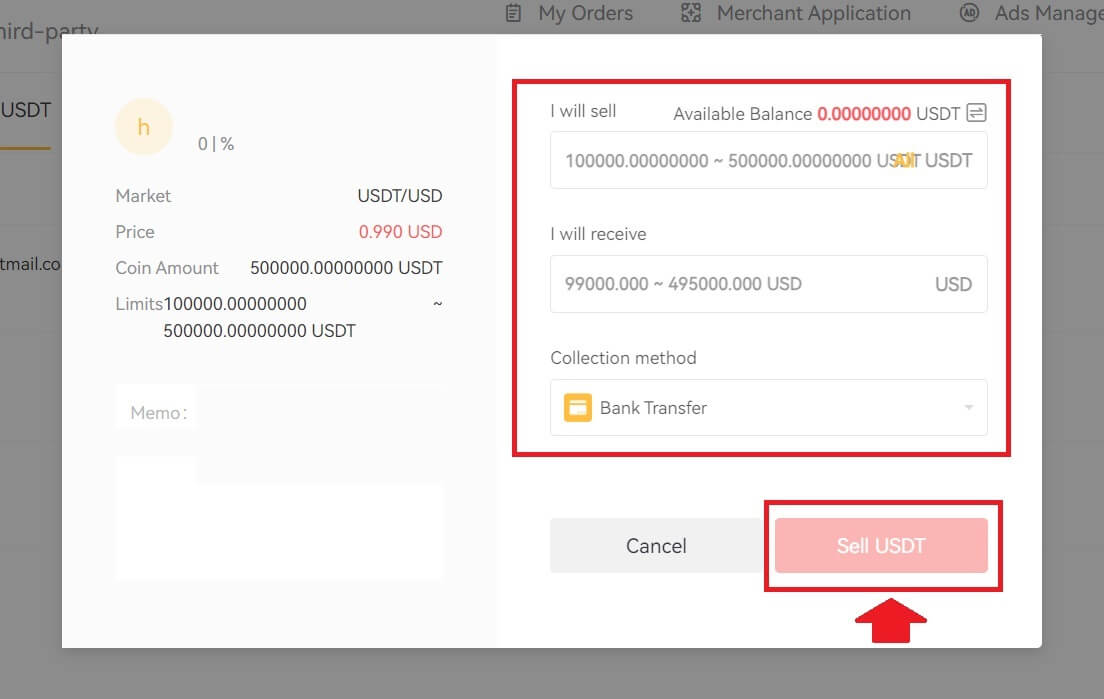
4. Después de recibir el pago del vendedor a través del método de pago designado, haga clic en [Confirmar liberación].
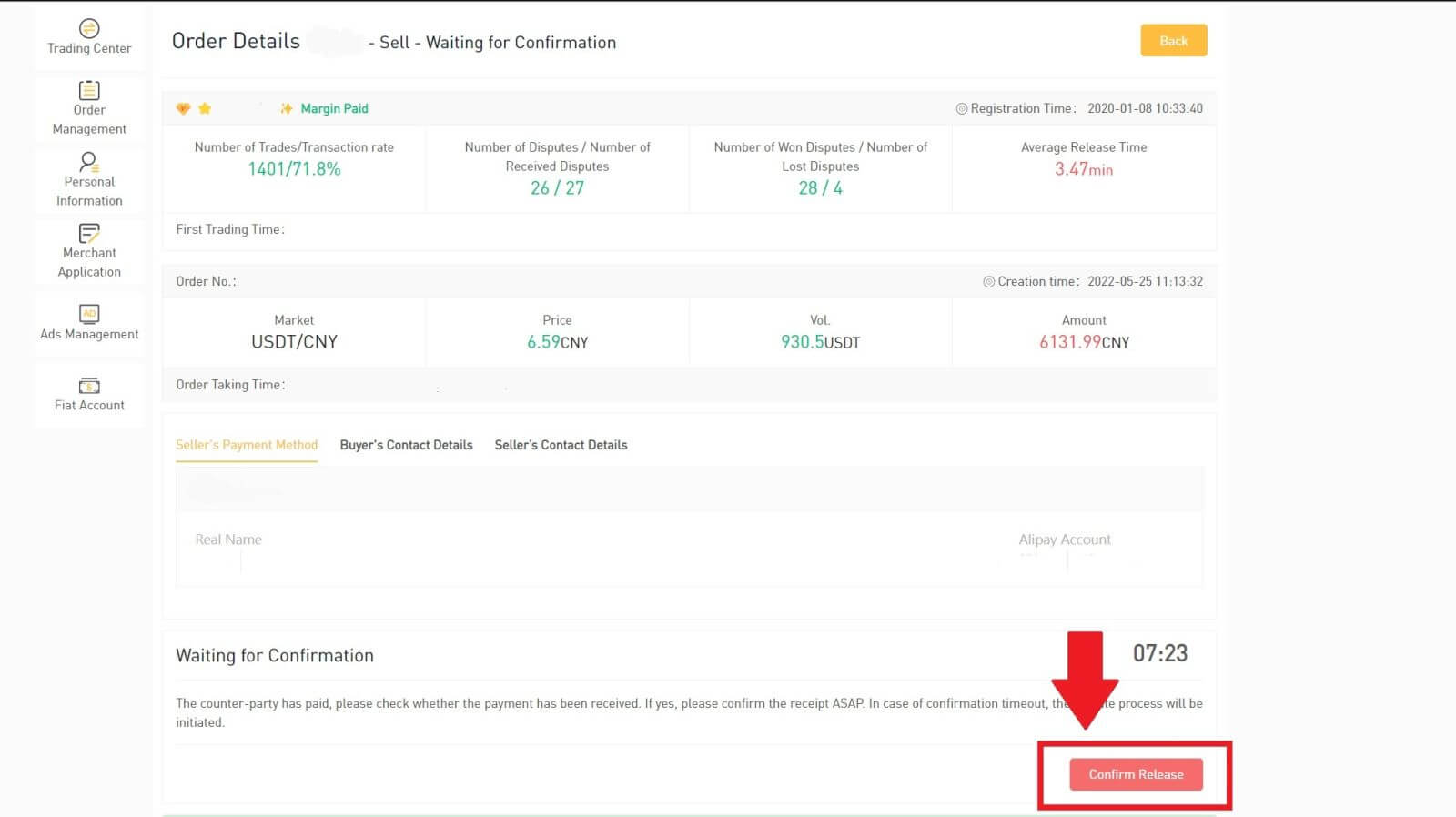
Vender criptomonedas en XT.com P2P (aplicación)
1. Inicie sesión en su aplicación XT.com y toque [Comprar Cripto].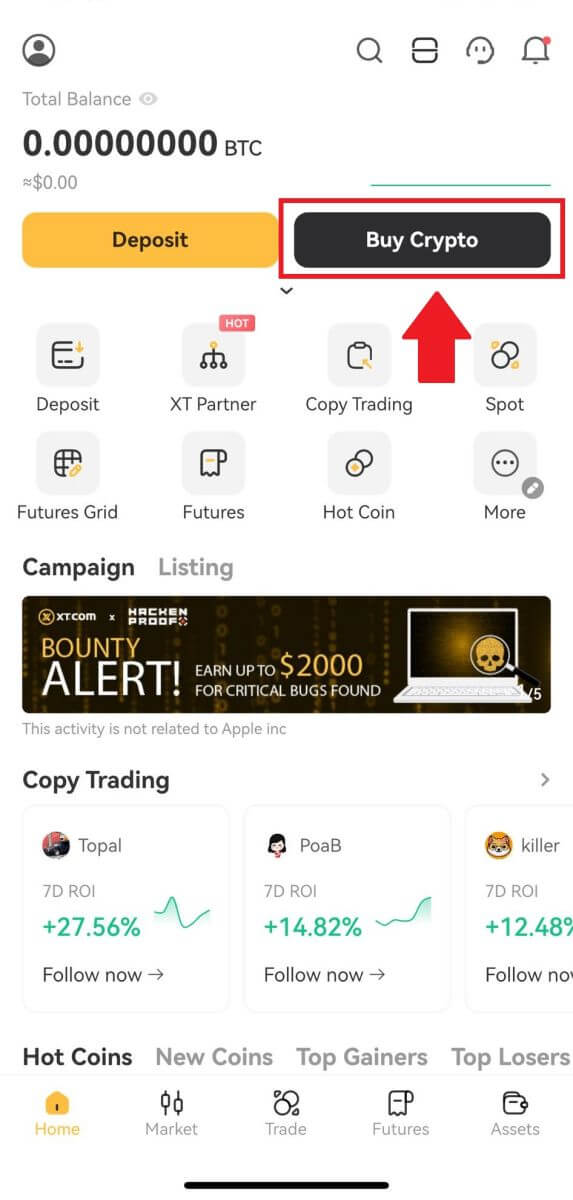
2. Seleccione [Comercio P2P] y vaya a [Vender] , seleccione la moneda que desea vender (USDT se muestra como ejemplo) 3. Ingrese la cantidad de USDT que desea vender y confirme el monto del pago en la ventana emergente caja. Luego agregue y active el método de pago. Después de confirmar que la información es correcta, haga clic en [Vender USDT]. Nota : Al vender criptomonedas a través del comercio P2P, asegúrese de confirmar el método de pago, el mercado comercial, el precio comercial y el límite comercial. 4. Después de recibir el pago del vendedor a través del método de pago designado, haga clic en [Confirmar liberación].
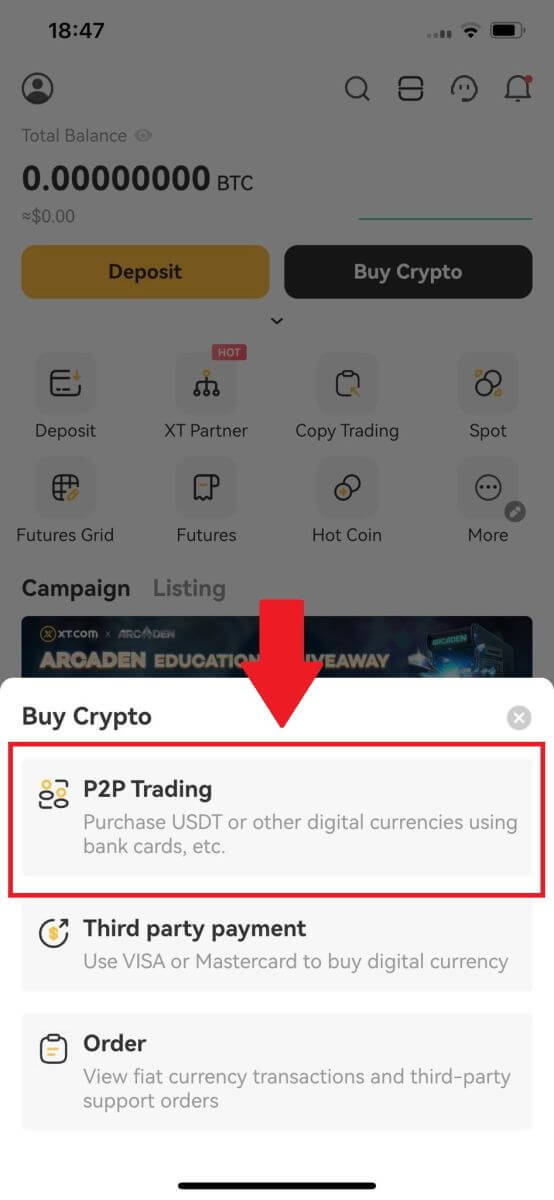
Cómo vender criptomonedas mediante pagos de terceros
1. Inicie sesión en xt.com y haga clic en el botón [Comprar criptografía] - [Pago a terceros] en la parte superior de la página. 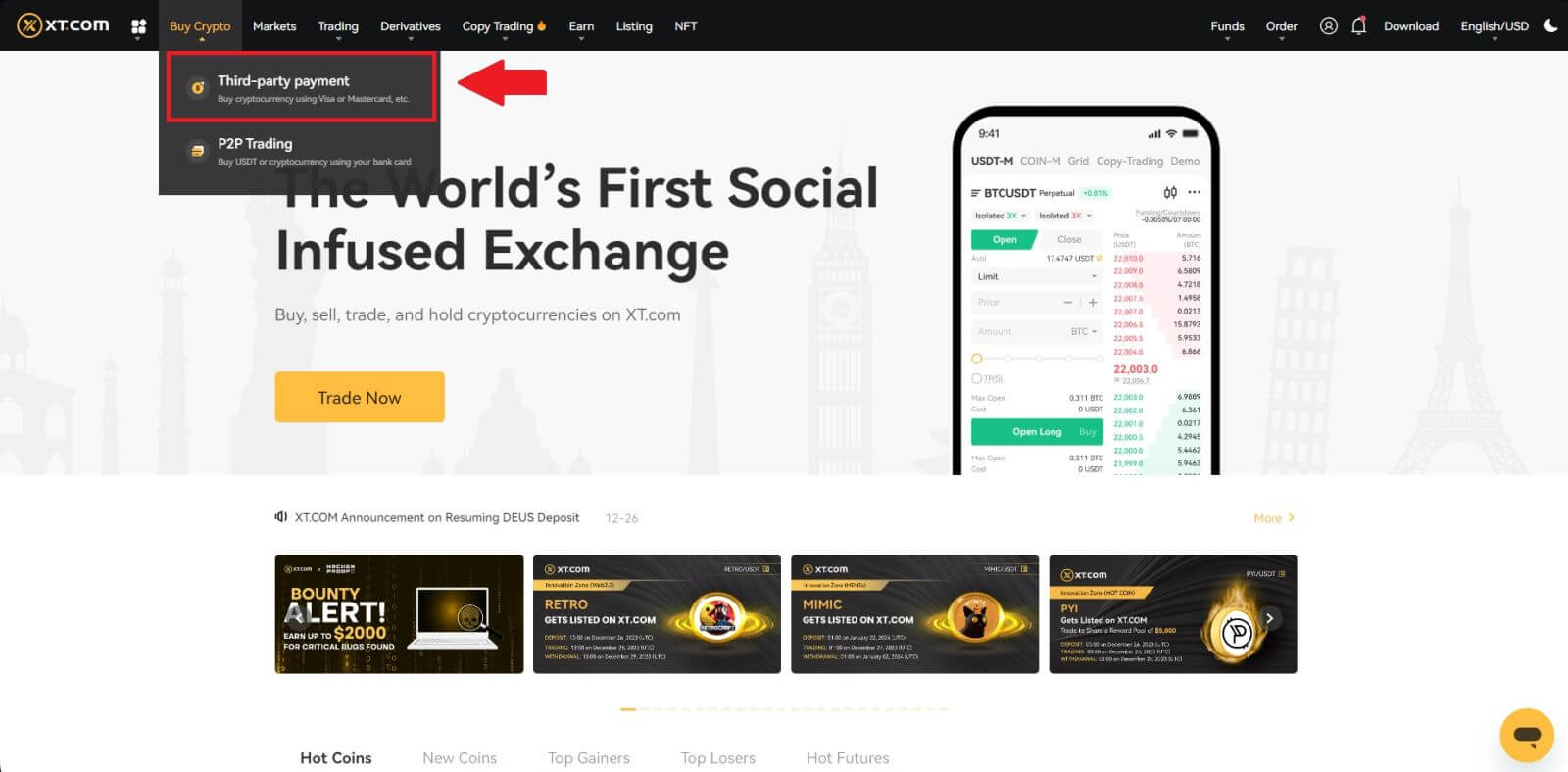 2. Vaya a la página de pago de terceros y seleccione la criptografía (antes de vender, transfiera los activos a su cuenta spot).
2. Vaya a la página de pago de terceros y seleccione la criptografía (antes de vender, transfiera los activos a su cuenta spot).
3. Elija la moneda digital que desea vender e ingrese el monto del pago.
4. Elige la moneda fiduciaria que has obtenido.
5. Elija un método de pago adecuado.
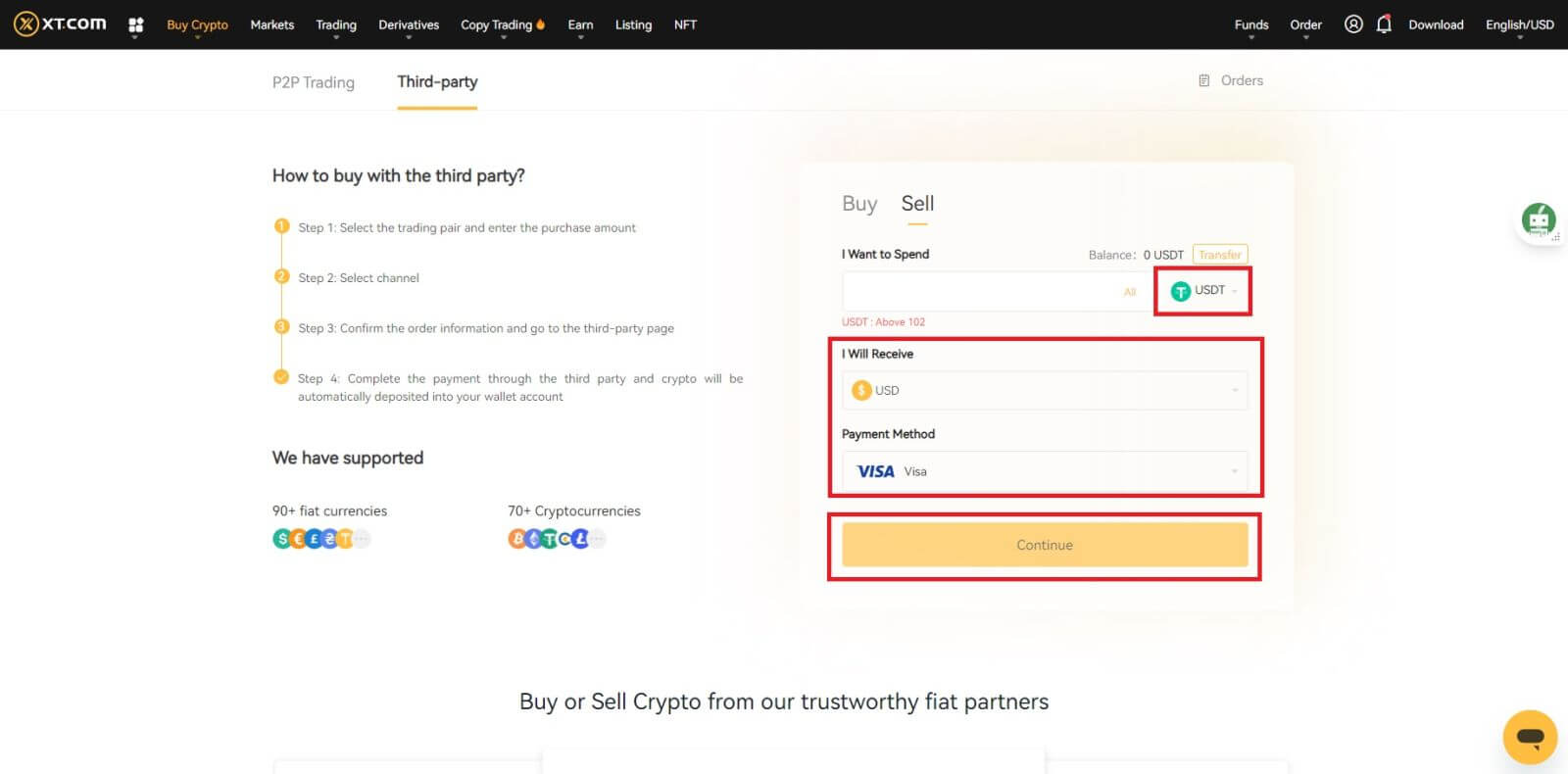 6. Después de confirmar la información anterior, haga clic en [Continuar] y seleccione el canal de pago. Haga clic en [Confirmar] y vaya a la página de detalles de pago.
6. Después de confirmar la información anterior, haga clic en [Continuar] y seleccione el canal de pago. Haga clic en [Confirmar] y vaya a la página de detalles de pago.
Después de confirmar que la información es correcta, marque "He leído y acepto la exención de responsabilidad" y luego haga clic en [Continuar] para ir a la interfaz de pago de terceros. 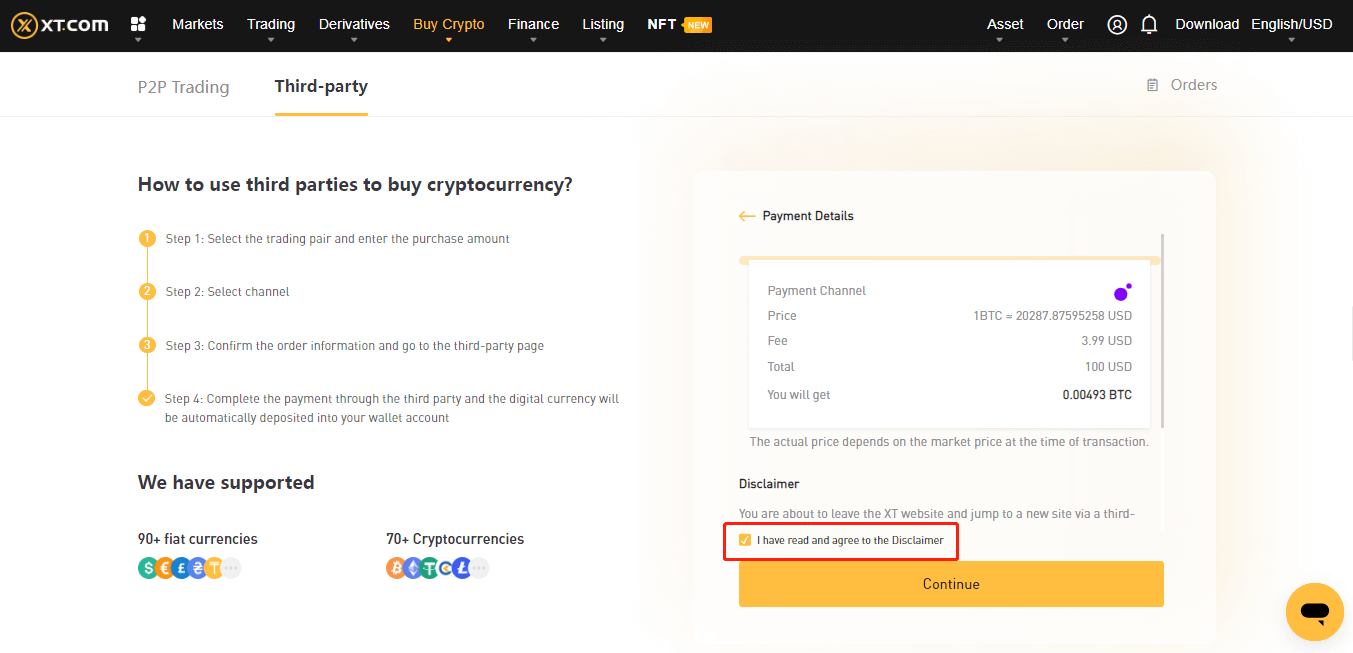 7. Envíe la información relevante correctamente según las indicaciones. Después de la verificación, la moneda fiduciaria se depositará automáticamente en su cuenta.
7. Envíe la información relevante correctamente según las indicaciones. Después de la verificación, la moneda fiduciaria se depositará automáticamente en su cuenta.
Cómo retirar criptomonedas de XT.com
Retirar Crypto del sitio web XT.com (retiro en cadena)
1. Inicie sesión en su XT.com, haga clic en [Fondos] y seleccione [Spot] .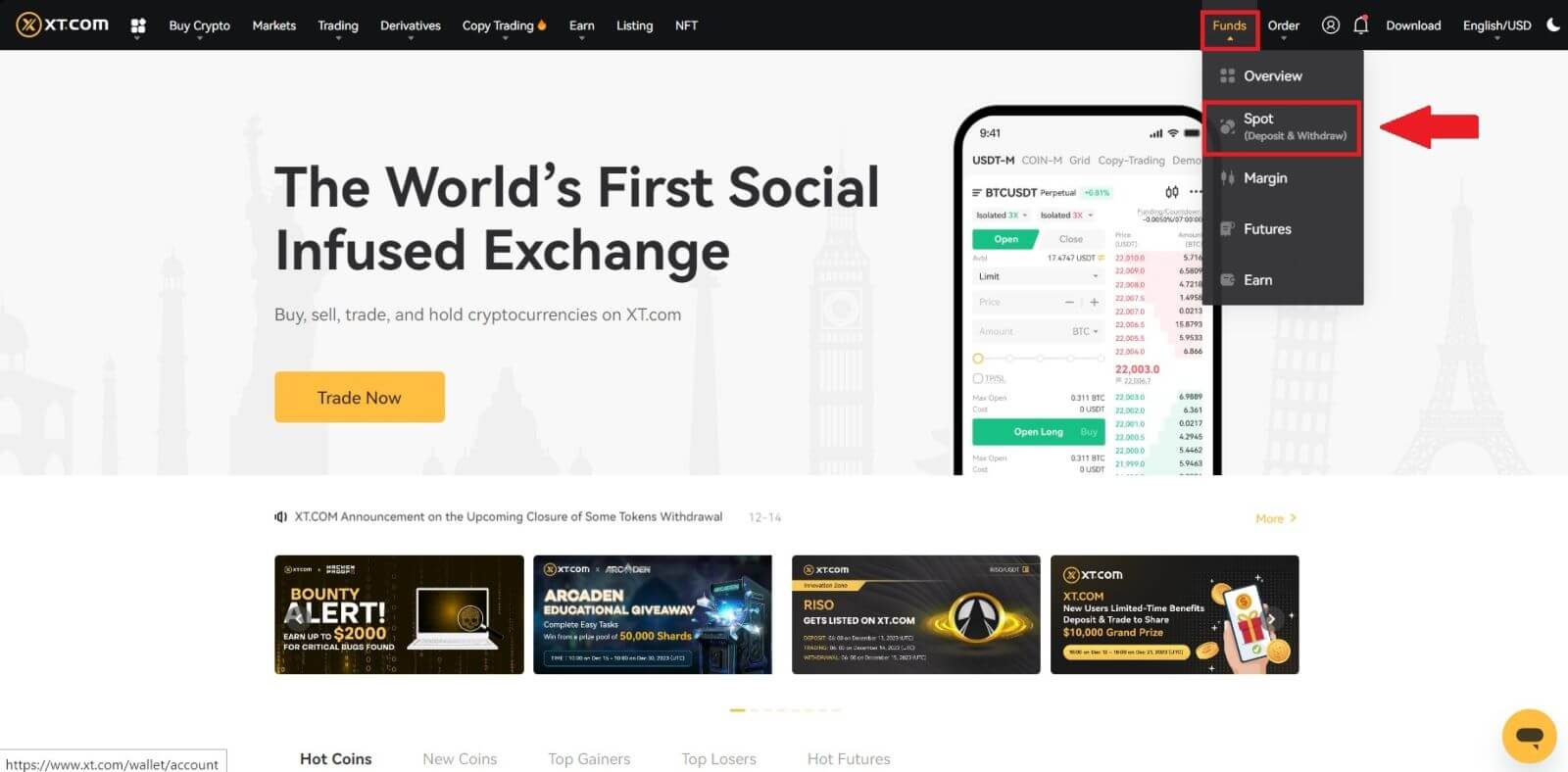
2. Seleccione o busque el token de retiro y haga clic en el botón [Retirar] .
Aquí, tomamos Bitcoin (BTC) como ejemplo para explicar el proceso de retiro específico.
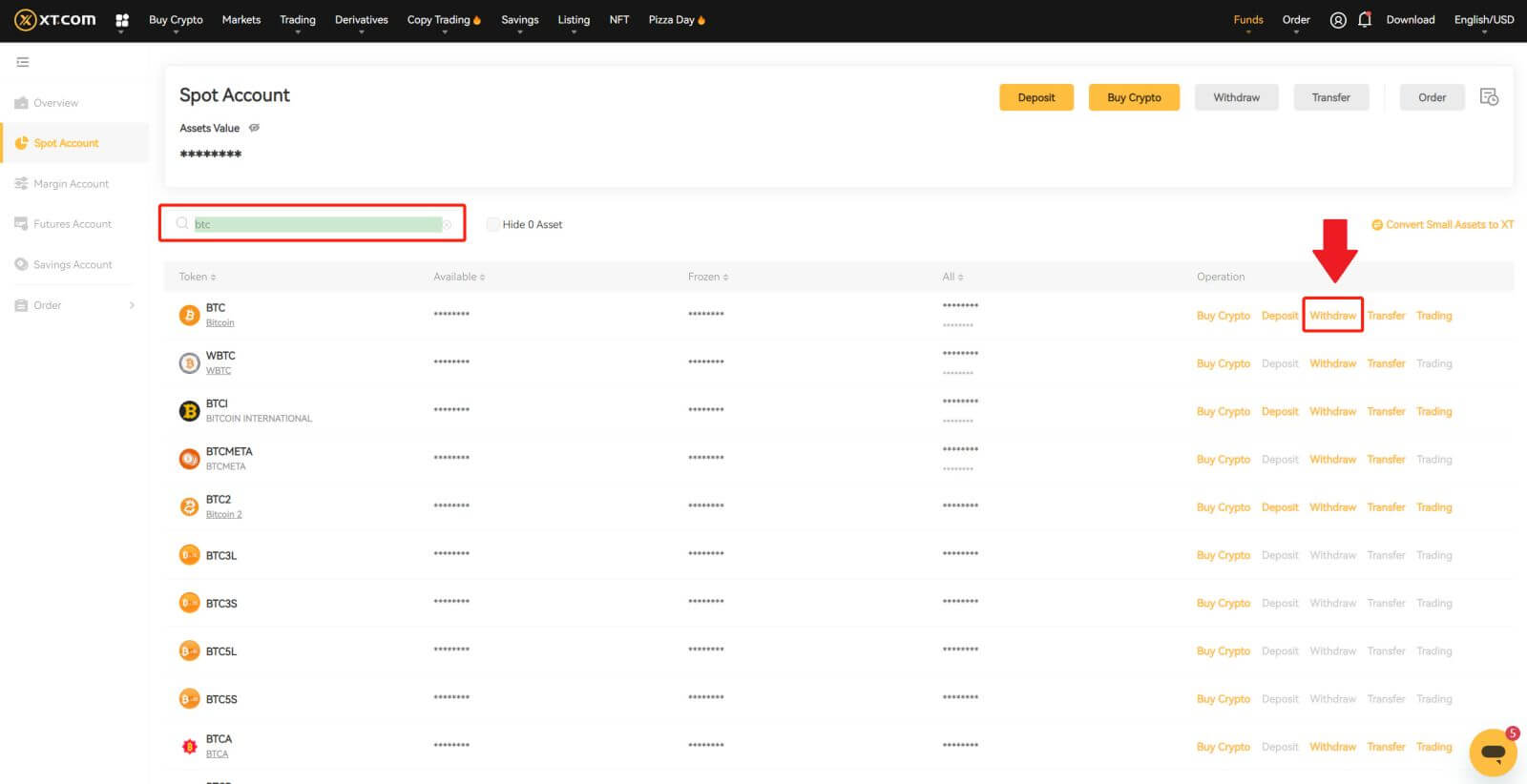
3. Seleccione On-chain como su [Tipo de retiro] , elija su [Dirección] - [Red] e ingrese su retiro [Cantidad], luego haga clic en [Retirar].
El sistema calculará automáticamente la tarifa de gestión y retirará el importe real:
- Monto real recibido = monto de retiros - tarifas de retiro.
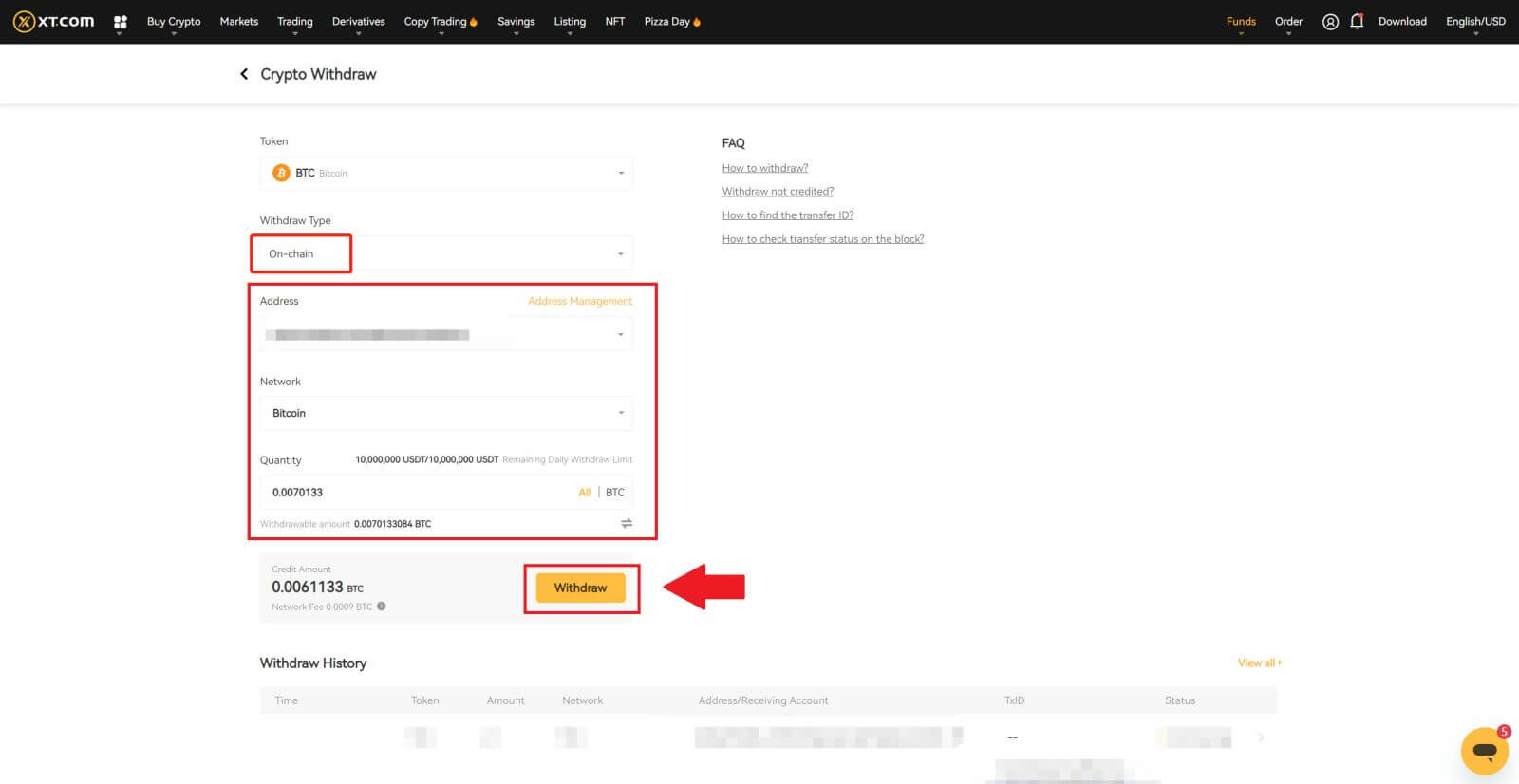
4. Después de que el retiro sea exitoso, vaya a [Cuenta al contado] - [Registros de fondos] -[Retiro] para ver los detalles de su retiro.

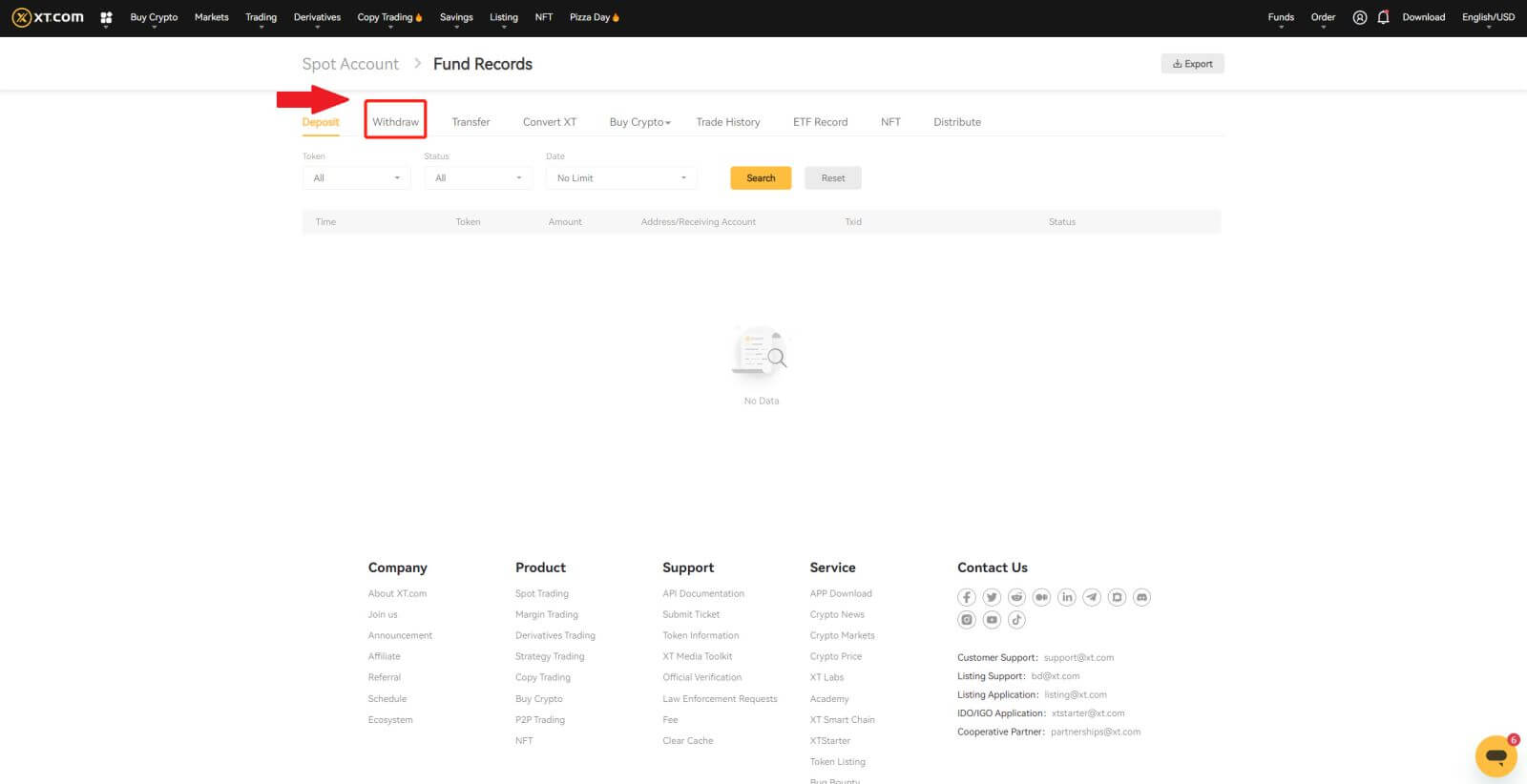
Retirar criptomonedas del sitio web XT.com (transferencia interna)
1. Inicie sesión en su XT.com, haga clic en [Fondos] y seleccione [Spot] .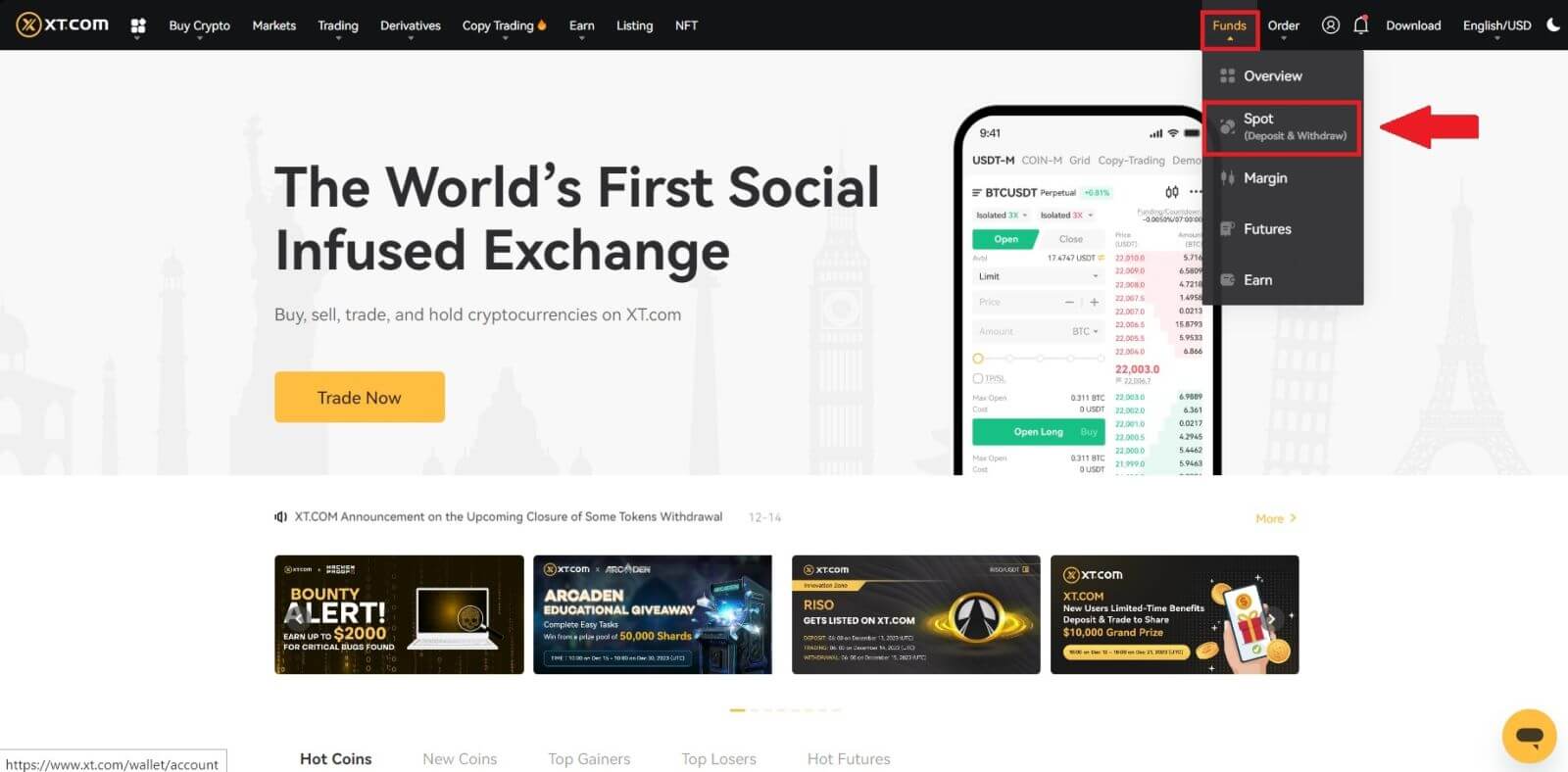
2. Seleccione o busque el token de retiro y haga clic en el botón [Retirar] .
Aquí, tomamos Bitcoin (BTC) como ejemplo para explicar el proceso de retiro específico.
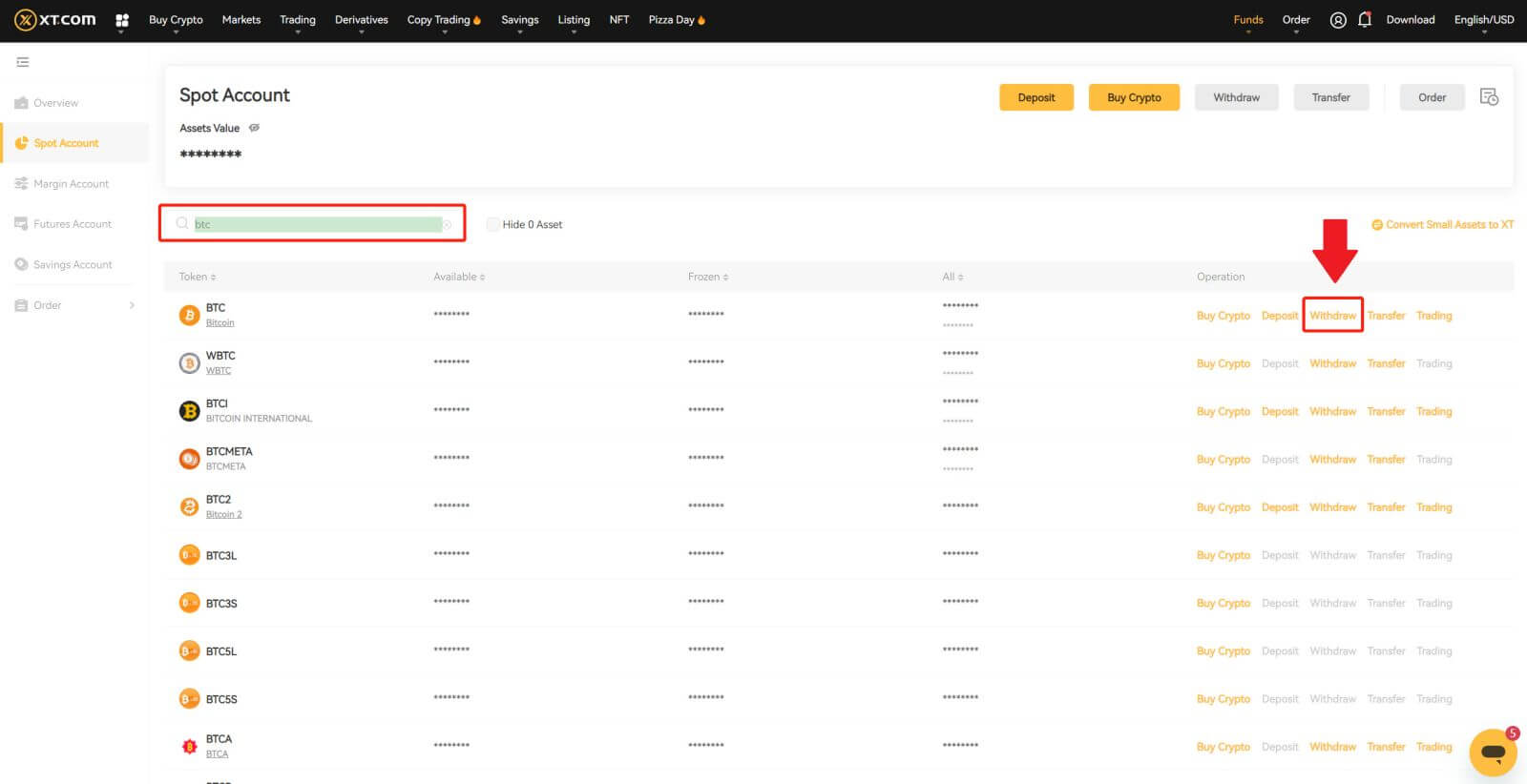
3. Haga clic en [Tipo de retiro] y seleccione transferencia interna.
Seleccione su dirección de correo electrónico/número de teléfono móvil/ID de usuario e ingrese el monto del retiro. Confirme que la información del monto del retiro sea correcta y luego haga clic en [Retirar].
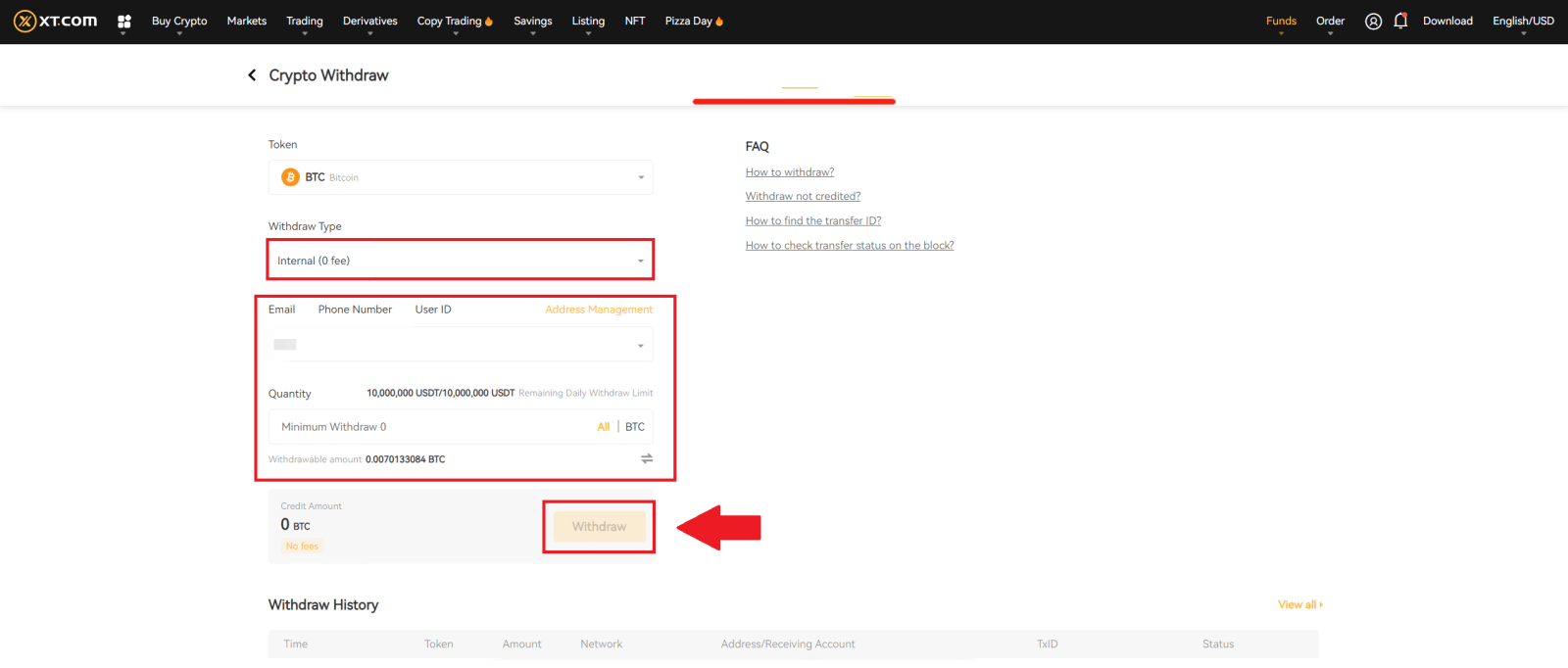
4. Después de que el retiro sea exitoso, vaya a [Cuenta al contado] - [FundRecords] -[Retiro] para ver los detalles de su retiro.
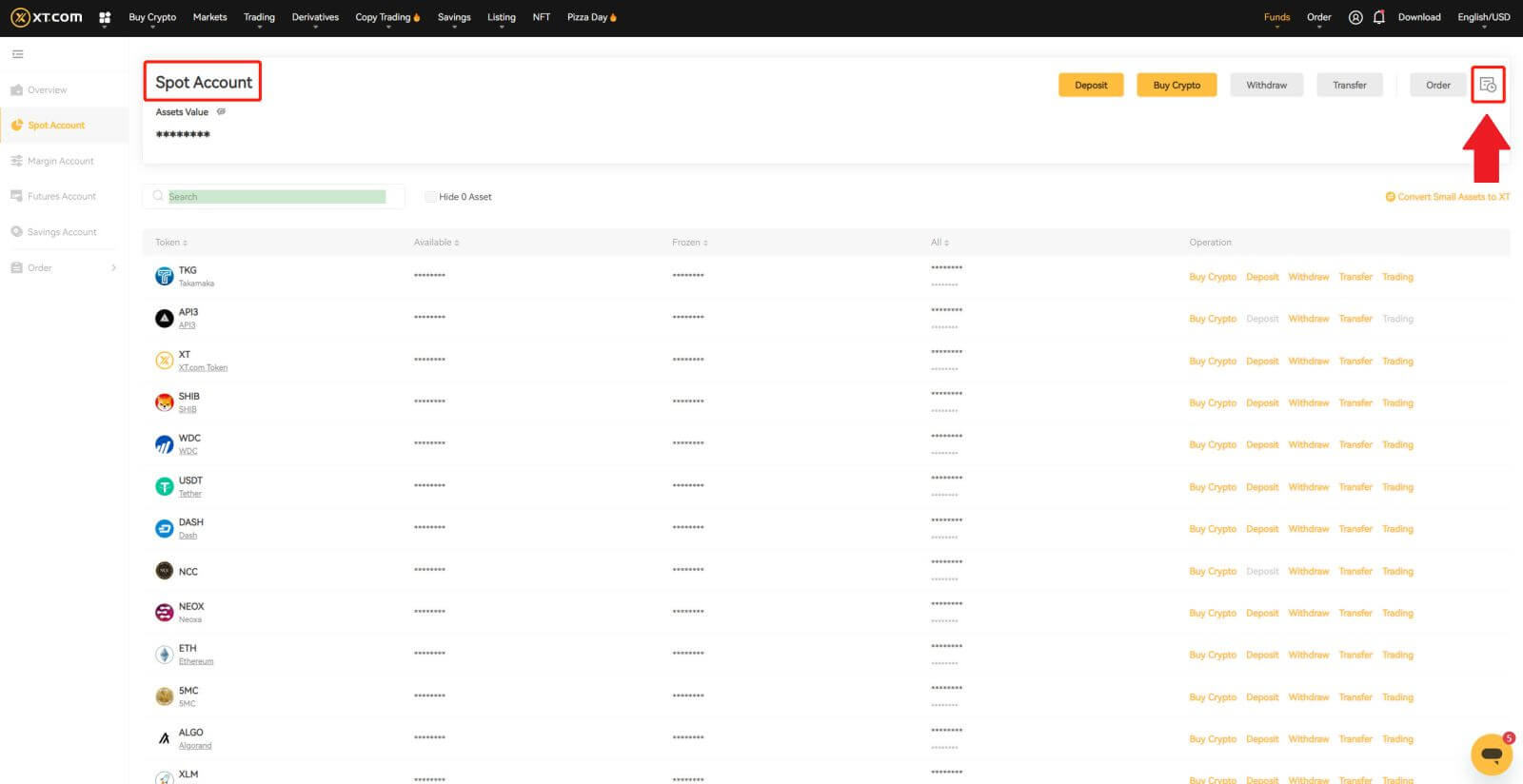
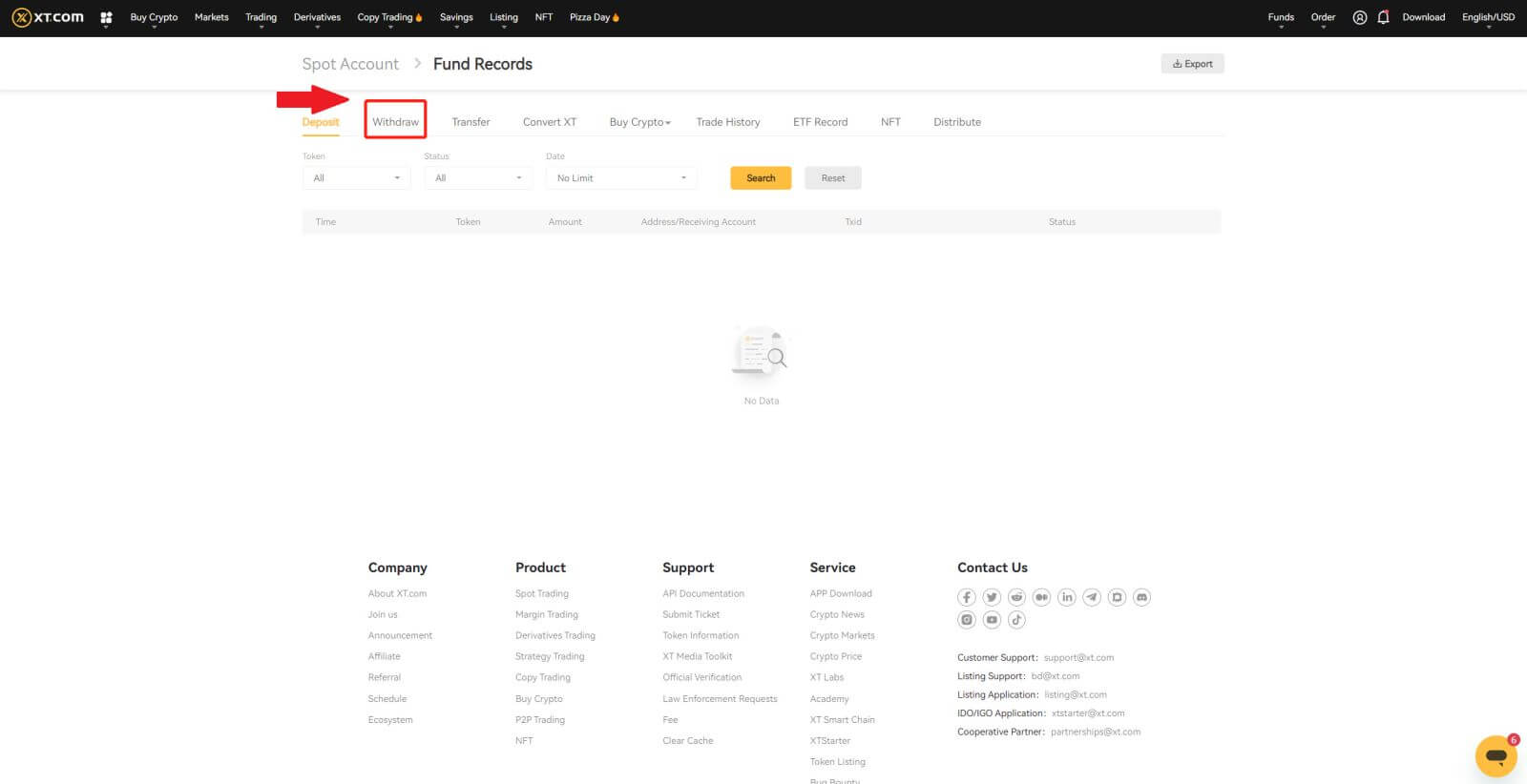
Retirar criptomonedas de XT.com (aplicación)
1. Inicie sesión en su aplicación XT.com y toque [Activos].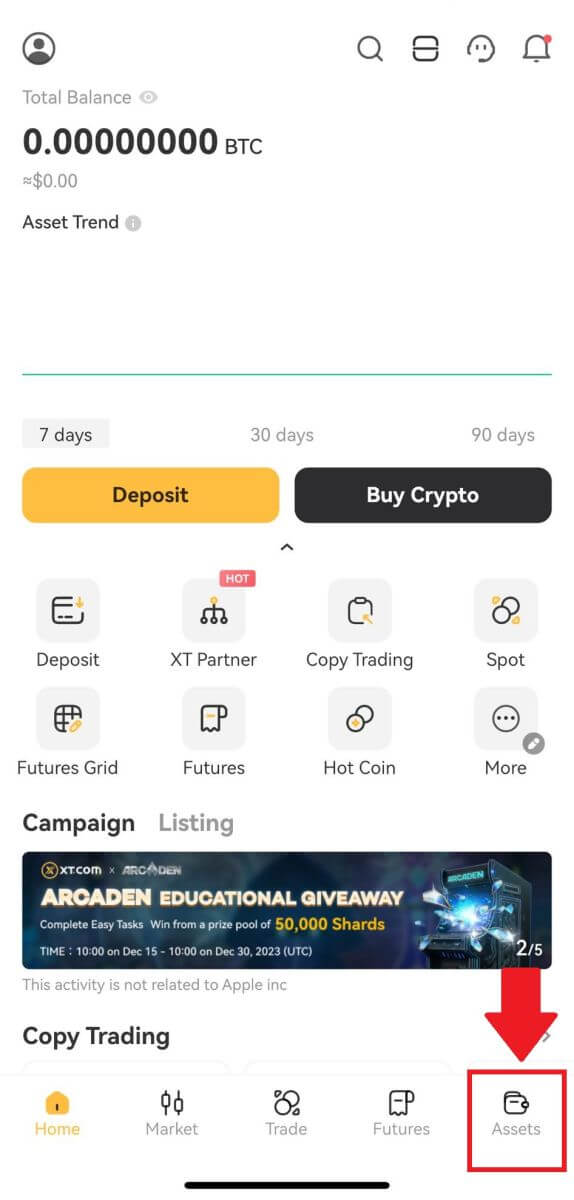
2. Haga clic en [Punto] . Seleccione o busque el token de retiro.
Aquí, tomamos Bitcoin (BTC) como ejemplo para explicar el proceso de retiro específico.
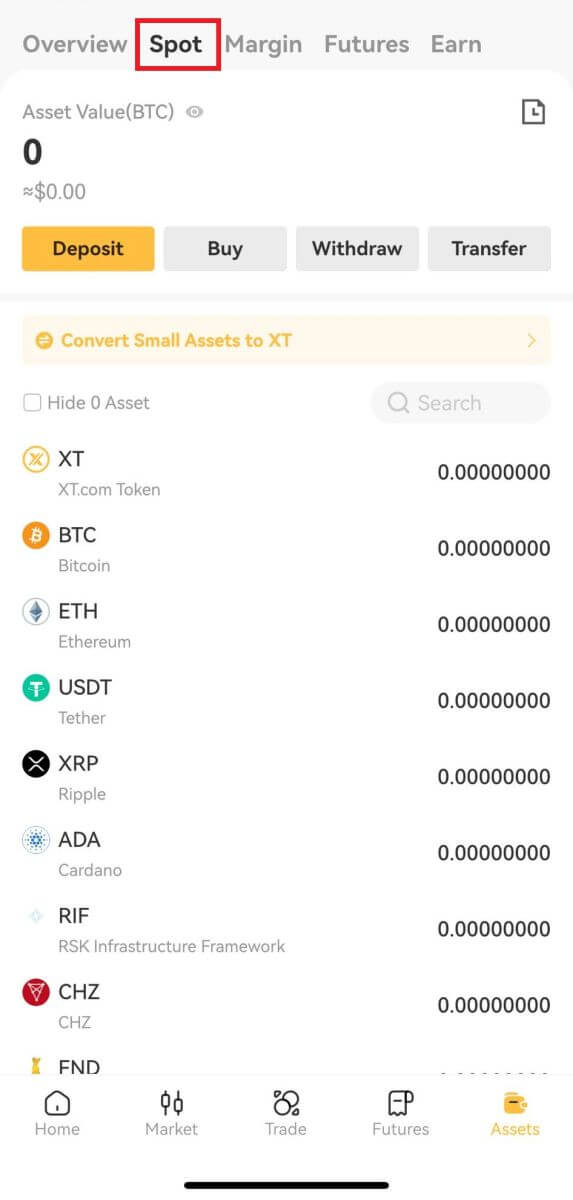
3. Toque [Retirar].
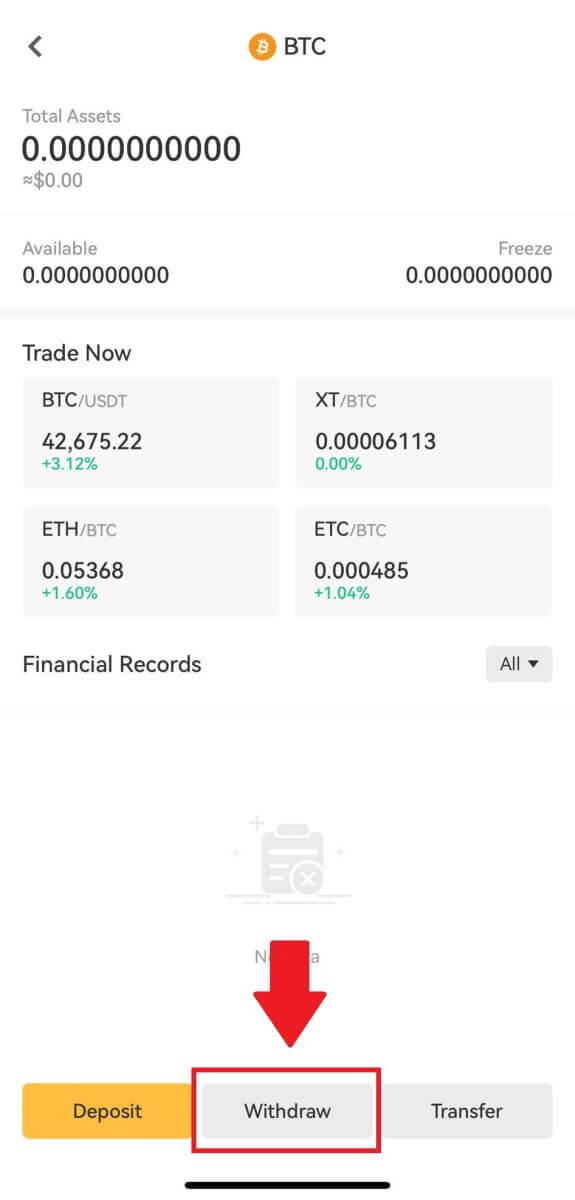
4. Para [Retiro en cadena] , elija su [Dirección] - [Red] e ingrese su retiro [Cantidad], luego haga clic en [Retiro].
Para [Retiro interno] , seleccione su dirección de correo electrónico/número de teléfono móvil/ID de usuario e ingrese el monto del retiro. Confirme que la información del monto del retiro sea correcta y luego haga clic en [Retirar].
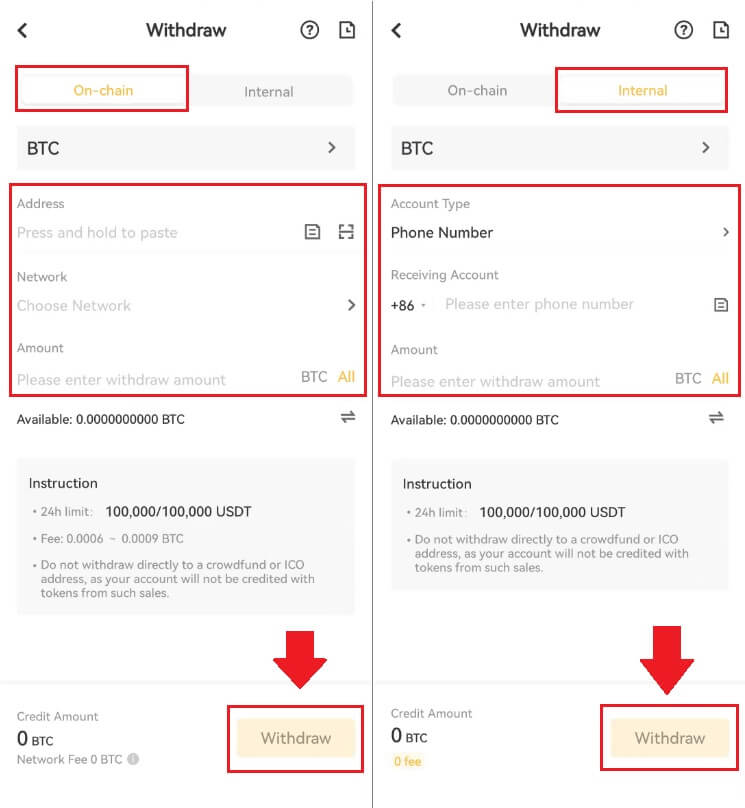
5. Después de que el retiro sea exitoso, regrese a [Cuenta al contado] - [Historial de fondos] -[Retiro] para ver los detalles de su retiro.
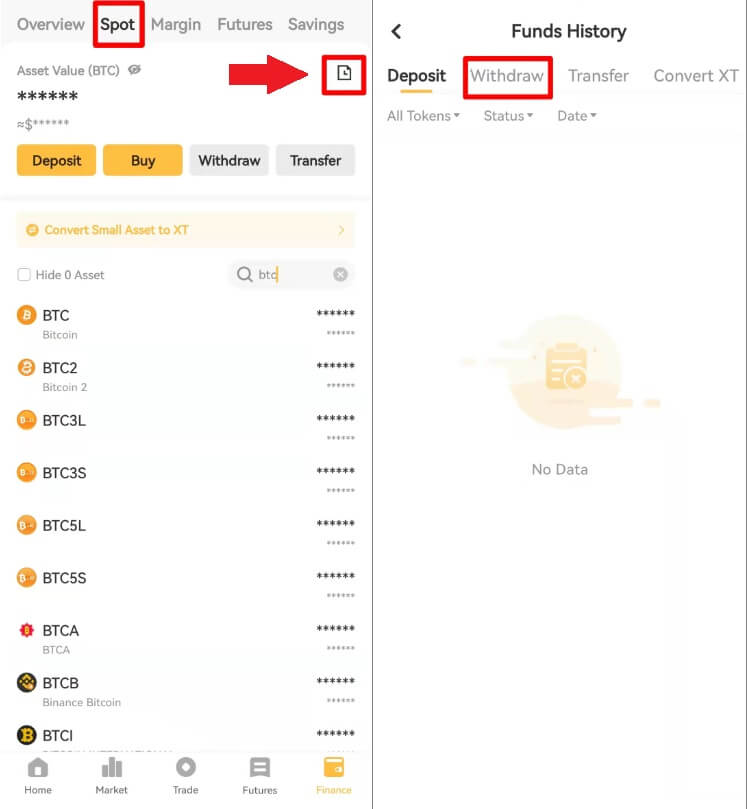
Preguntas frecuentes (FAQ)
¿Por qué no ha llegado mi retiro?
La transferencia de fondos implica los siguientes pasos:
- Transacción de retiro iniciada por XT.COM.
- Confirmación de la red blockchain.
- Depositando en la plataforma correspondiente.
Normalmente, se generará un TxID (ID de transacción) dentro de 30 a 60 minutos, lo que indica que nuestra plataforma ha completado con éxito la operación de retiro y que las transacciones están pendientes en la cadena de bloques.
Sin embargo, aún puede pasar algún tiempo hasta que una transacción en particular sea confirmada por la cadena de bloques y, posteriormente, por la plataforma correspondiente.
Debido a una posible congestión de la red, podría haber un retraso significativo en el procesamiento de su transacción. Puede utilizar el ID de transacción (TxID) para buscar el estado de la transferencia con un explorador de blockchain.
- Si el explorador de blockchain muestra que la transacción no está confirmada, espere a que se complete el proceso.
- Si el explorador de blockchain muestra que la transacción ya está confirmada, significa que sus fondos se enviaron correctamente desde XT.COM y no podemos brindarle más ayuda sobre este asunto. Deberá comunicarse con el propietario o el equipo de soporte de la dirección de destino y buscar más ayuda.
¿Cómo verifico el estado de la transacción en blockchain?
1. Inicie sesión en su XT.com, haga clic en [Fondos] y seleccione [Spot] .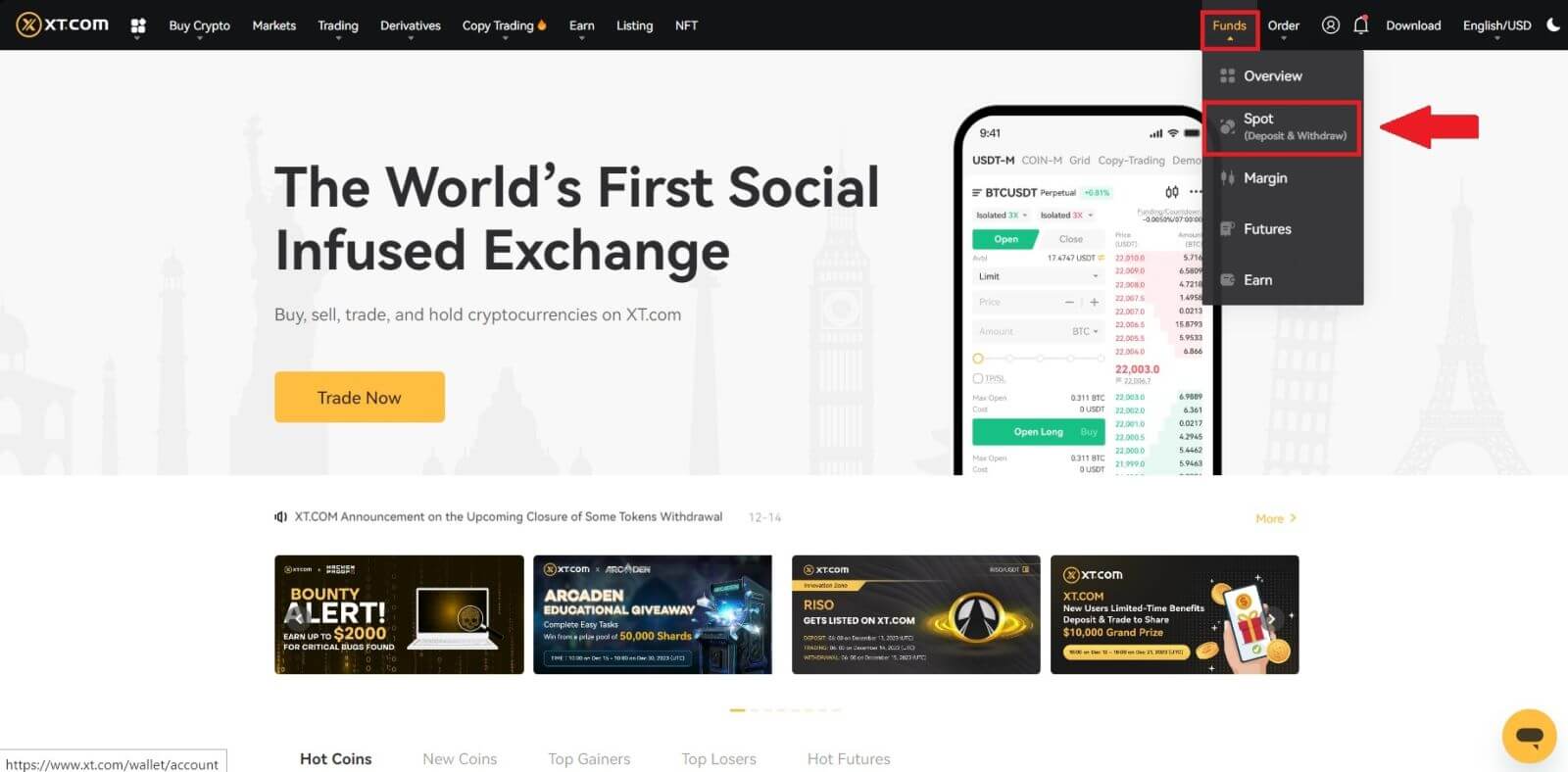
2. En su [Cuenta al contado] (esquina superior derecha), haga clic en el ícono [Historial] para ir a la página de Registros de fondos.
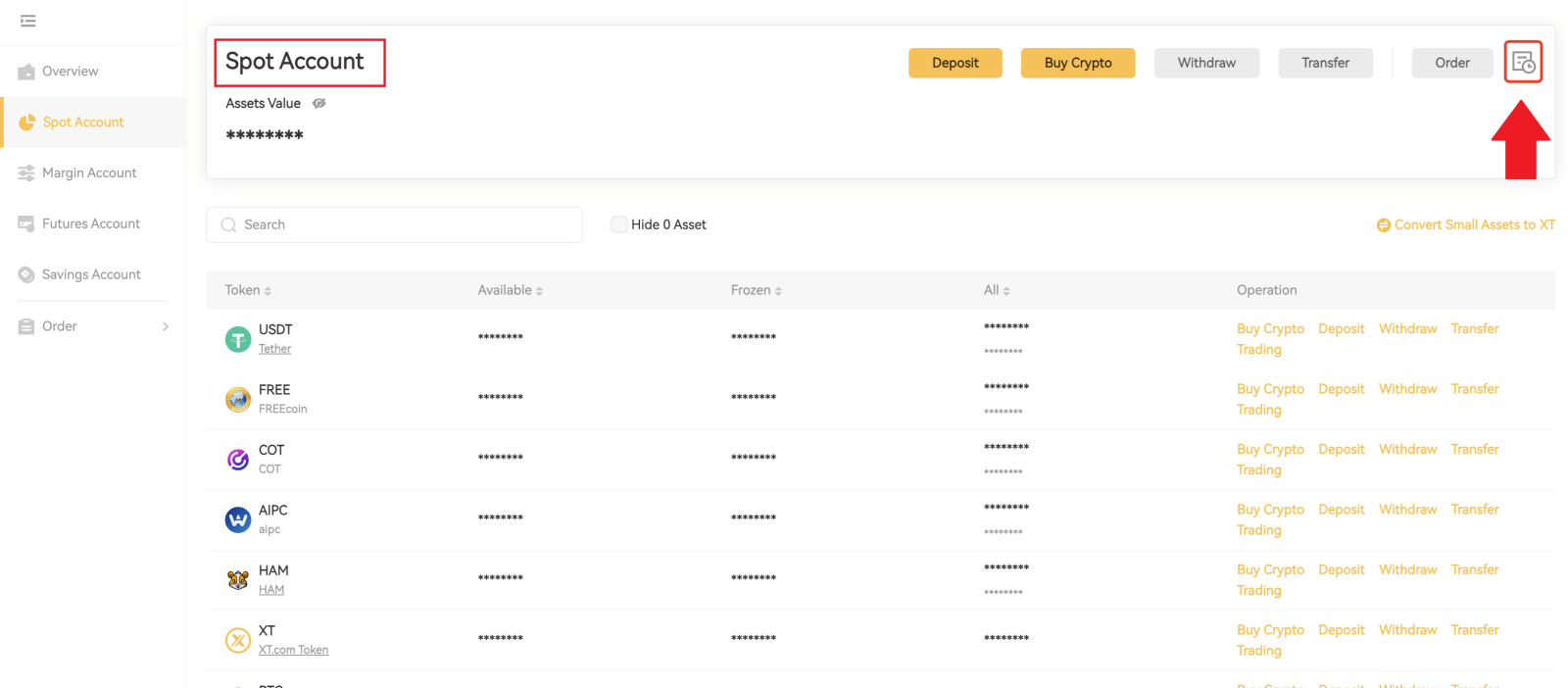
3. En la pestaña [Retiro] , puede encontrar sus registros de retiro.